จัดการชุมชนใน Viva Engage
Applies To
ในฐานะผู้ดูแลระบบชุมชน คุณจะเป็นผู้ควบคุมลักษณะที่ปรากฏและการเป็นสมาชิกของชุมชนของคุณ คุณยังสามารถกําหนดผู้ดูแลระบบชุมชนเพิ่มเติมเพื่อช่วยคุณทํางานเหล่านี้ได้
เมื่อต้องการจัดการไฟล์และทรัพยากรของชุมชน ให้ดู จัดการทรัพยากรชุมชน Viva Engage
ข้อควรระวัง: Updates ที่คุณทําต่อการเป็นสมาชิกของชุมชน สิทธิ์ และการตั้งค่าอื่นๆ ใน Viva Engage หรือ Microsoft 365 อาจใช้เวลาถึง 24 ชั่วโมงในการจําลองแบบทั่วทั้งเครือข่ายของคุณ จํานวนสมาชิกอาจไม่ถูกต้องเป็นเวลาสูงสุด 30 วันเนื่องจากวงจรการใช้งานของผู้ใช้
ถ้าคุณจําเป็นต้องเพิ่มกลุ่มสมาชิกขนาดใหญ่และองค์กรของคุณทํางาน Viva Engage เป็นเครือข่ายที่เชื่อมต่อของ Microsoft 365 คุณสามารถจัดการการเป็นสมาชิกของชุมชนของคุณเป็นกลุ่มใน Microsoft Entra ID เรียนรู้เพิ่มเติมเกี่ยวกับ Viva Engage และกลุ่ม Microsoft 365 หรือเพิ่มสมาชิกด้วยไฟล์ CSV (ดูส่วนต่อไปนี้)
-
บนโฮมเพจของชุมชน ให้เลือกไอคอน + ในไทล์ สมาชิก
-
ค้นหาบุคคลที่คุณต้องการเพิ่มโดยการพิมพ์ชื่อของพวกเขาในกล่องค้นหา
-
เลือกไอคอนตัวเลือก (...) ที่อยู่ถัดจากชื่อของบุคคล แล้วเลือกตัวเลือกเพื่อเพิ่มหรือเอาบุคคลออก เมื่อคุณเพิ่มหรือนําสมาชิกออก เนื้อหาชุมชนจะไม่เปลี่ยนแปลง สมาชิกใหม่สามารถเข้าถึงเนื้อหาทั้งหมด (รวมถึงโพสต์ก่อนหน้า) ในชุมชน สมาชิกเดิมของชุมชนส่วนตัวจะไม่สามารถเข้าถึงเนื้อหาของชุมชนได้อีกต่อไป ยกเว้นโพสต์เก่าของพวกเขาผ่านฟีดกิจกรรมทั้งหมดและการแจ้งเตือน โพสต์ของพวกเขาจะยังคงอยู่ในฟีดชุมชน
ถ้า Viva Engage เชื่อมต่อ Microsoft 365 อยู่ คุณสามารถเพิ่มสมาชิกจํานวนมากลงในชุมชนของคุณในแต่ละครั้งด้วยไฟล์ CSV สมาชิกต้องเป็นสมาชิกของเครือข่ายอยู่แล้ว ดังนั้นจึงมีบัญชี Microsoft 365 Entra ID คุณสามารถใส่ผู้เยี่ยมชม B2B Azure AD ใน CSV หากผู้เข้าร่วมเหล่านั้นอยู่ในเครือข่ายแล้ว ใช้ชื่อหลักสําหรับอีเมลแอดเดรสของผู้เยี่ยมชม B2Bในทํานองเดียวกัน คุณสามารถส่งออกรายชื่อสมาชิกไปยังไฟล์ CSV เพื่อทําหน้าที่เป็นแผ่นงานที่ติดต่อหรือเพื่อตรวจสอบการเป็นสมาชิกของคุณ สําหรับรายละเอียด ให้ดู ดาวน์โหลดสมาชิกกลุ่มเป็นกลุ่มใหญ่ใน Microsoft Entra ID
แต่ละไฟล์สามารถมีที่อยู่อีเมลได้สูงสุด 20,000 รายการ
-
ใน Microsoft Excel หรือแอปสเปรดชีต ให้สร้างเวิร์กบุ๊ก
-
เริ่มต้นในแถวที่ 1 คอลัมน์ A ให้ใส่ที่อยู่อีเมล นี่คือ UPN จาก Azure Active Directory
-
ดําเนินการเพิ่มที่อยู่อีเมลหนึ่งรายการต่อแถว (สูงสุด 20,000 รายการ) และปล่อยให้คอลัมน์อื่นทั้งหมดว่างเปล่า ตรวจสอบให้แน่ใจว่าไฟล์ไม่มีบันทึกย่อชื่อพิเศษหรืออักขระที่เพิ่มหรือกระบวนการนําเข้าจะล้มเหลว
-
เมื่อคุณทําเสร็จแล้ว ให้เลือก ไฟล์ > บันทึกเป็น > รูปแบบไฟล์ แล้วเลือก รูปแบบ CSV UTF-8สําคัญ: รูปแบบไฟล์เริ่มต้นสําหรับ Microsoft Excel, เวิร์กบุ๊ก Excel (.xlsx) ตามค่าเริ่มต้นจะไม่สามารถนําเข้าได้
-
ใน Viva Engage ให้เปิดแผง สมาชิก ทางด้านขวา แล้วเลือก นําเข้าจาก CSV
-
เรียกดูเพื่อเลือกไฟล์ CSVขั้นตอนการนําเข้าอาจใช้เวลาถึง 24 ชั่วโมงจึงจะเสร็จสมบูรณ์
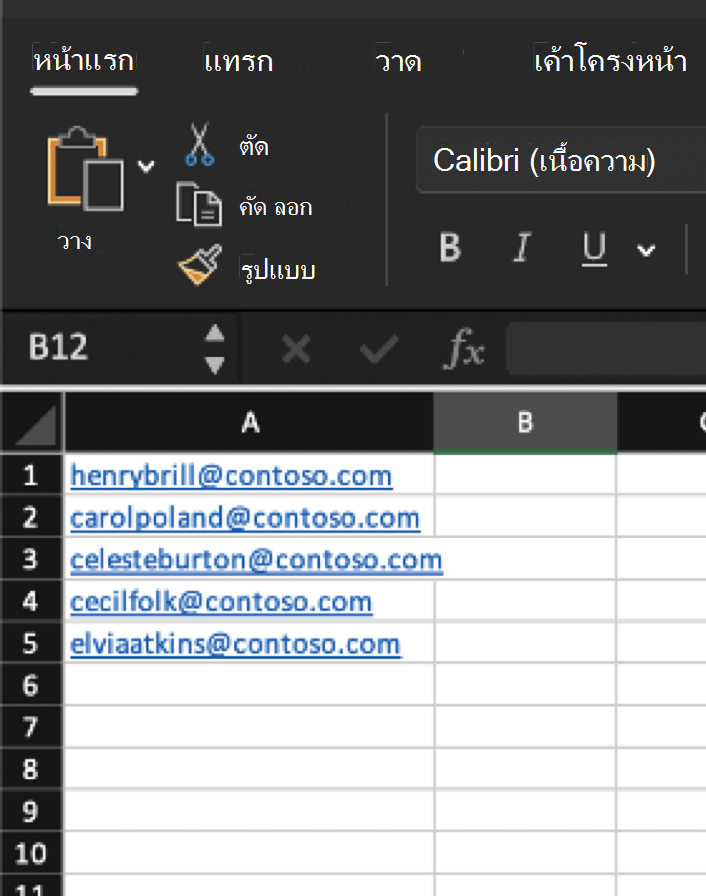
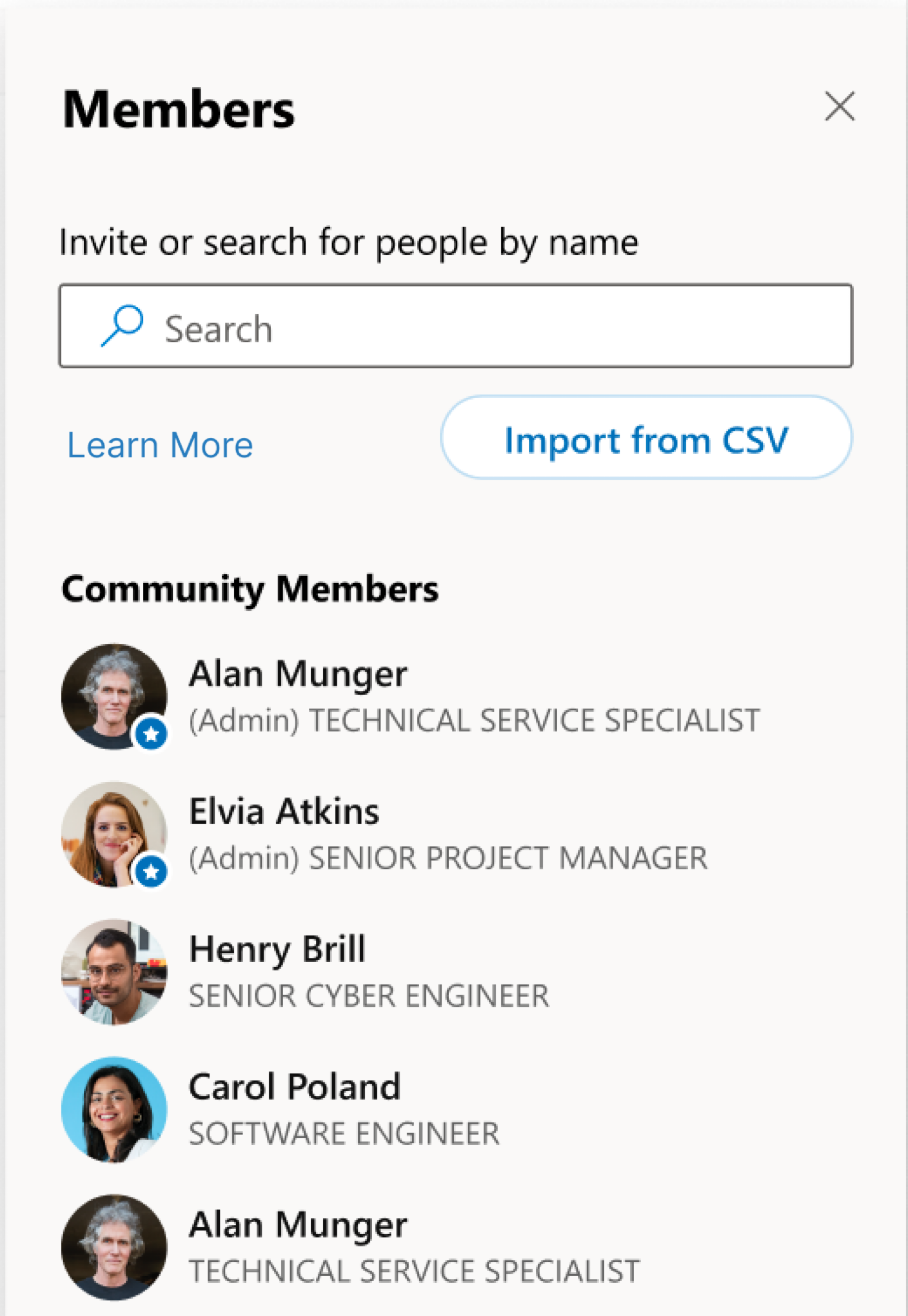
ภาพหน้าปกของคุณแสดงข้อมูลประจําตัวและวัตถุประสงค์ของชุมชนของคุณ หรือสามารถเผยแพร่กิจกรรมในชุมชน ใช้รูปภาพที่เรียบง่ายและเป็นที่รู้จักซึ่งอ่านได้ดีบนอุปกรณ์เคลื่อนที่ ผู้ดูแลระบบชุมชนสามารถอัปโหลดรูปถ่ายสําหรับชุมชนของพวกเขาบนเว็บหรือในแอปสําหรับอุปกรณ์เคลื่อนที่ได้ รูปหน้าปกต้องมีขนาดไม่เกิน 20 MB, 1360 x 550 พิกเซล และใช้รูปแบบ PNG, JPEG หรือ GIF ที่ไม่เคลื่อนไหวสําหรับไอคอนหรือโลโก้ชุมชน ให้ใช้รูปสี่เหลี่ยมจัตุรัส รูปที่อัปโหลดปรับขนาดเป็น 85 x 85 พิกเซล
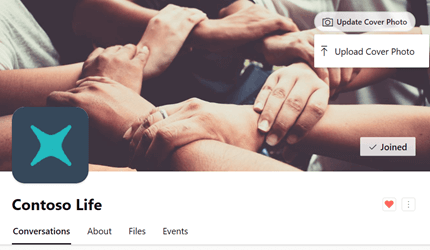
-
ในส่วนหัวของชุมชน ให้เลือก อัปโหลดรูปภาพหน้าปก
-
จากรายการไฟล์ ให้เลือกรูปที่จะอัปโหลด
-
ในส่วนหัวของชุมชน ให้เลือกรูปภาพหน้าปก
-
ที่มุมบนขวา ให้เลือกไอคอนตัวเลือก (...)
-
จากรายการไฟล์ ให้เลือก ถ่ายภาพ หรือ อัปโหลดรูปภาพ
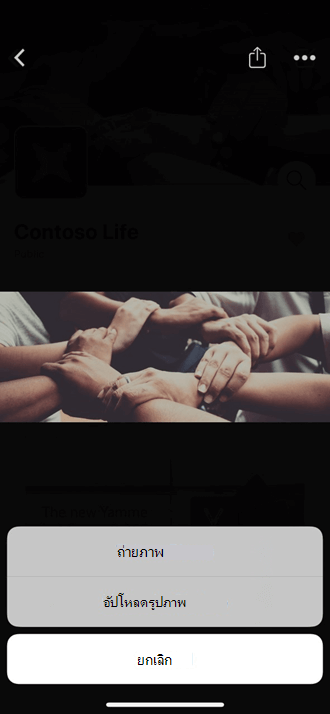
ในฐานะผู้ดูแลระบบชุมชน คุณสามารถกําหนดผู้ดูแลระบบชุมชนเพิ่มเติมได้ ชุมชนสามารถมีผู้ดูแลระบบได้สูงสุด 100 คน
Viva Engage ผู้ดูแลระบบที่ผ่านการตรวจสอบสามารถกําหนดผู้ดูแลระบบชุมชนได้ ผู้ดูแลระบบเครือข่าย Viva Engage สามารถกําหนดผู้ดูแลระบบชุมชนให้กับชุมชนสาธารณะได้ เมื่อต้องการกําหนดผู้ดูแลระบบชุมชนสําหรับชุมชนส่วนตัว พวกเขาต้องอยู่ในชุมชนนั้นก่อน
-
ในไทล์ สมาชิก ให้เลือกหมายเลขถัดจากคําว่า สมาชิก เพื่อเปิดแผงสมาชิก
-
ค้นหาบุคคลตามชื่อหรืออีเมล
-
เลือกไอคอนตัวเลือก (...) ที่อยู่ถัดจากชื่อของบุคคล แล้วเลือก ตั้งเป็นผู้ดูแลระบบ
ผู้ดูแลระบบมีดาวถัดจากไอคอนที่แสดงภายใต้สมาชิก นอกจากนี้ คุณยังสามารถดูผู้ดูแลระบบชุมชนจากบานหน้าต่างเกี่ยวกับสมาชิกในหน้าได้
ในฐานะผู้ดูแลระบบชุมชน คุณตรวจสอบการสนทนาและความกังวลในชุมชนของคุณ
-
เพื่อให้แน่ใจว่าไม่มีคําถามใดถูกมองข้าม ในฟีดชุมชน ให้เลือก ตัวกรอง คําถามที่ไม่มีการตอบกลับ เพื่อค้นหาคําถามที่ไม่ได้ส่งอย่างรวดเร็ว
-
เพื่อให้คําตอบอย่างเป็นทางการหรือยืนยันคําตอบที่ถูกต้อง กรองตาม คําถามโดยไม่มีคําตอบที่ดีที่สุด และทําเครื่องหมายคําตอบที่ดีที่สุด
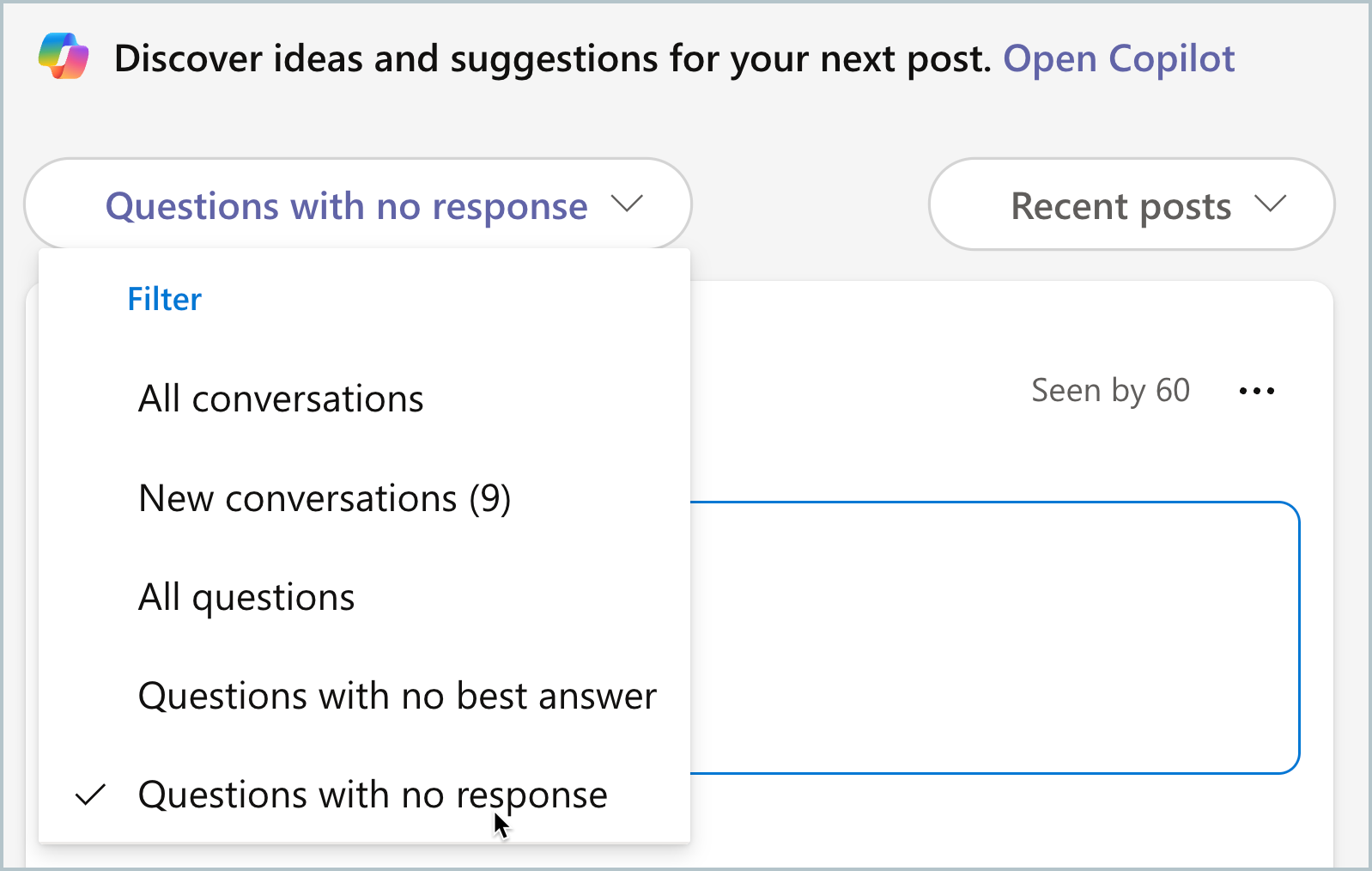
หากคุณเป็นผู้ดูแลระบบชุมชนสําหรับชุมชนส่วนตัว คุณจะได้รับการแจ้งเตือนใน Viva Engage ทุกครั้งที่มีคนร้องขอการเป็นสมาชิกในชุมชนของคุณ
-
เมื่อต้องการรับการแจ้งเตือนทางอีเมลสําหรับคําขอแต่ละรายการ ให้ไปที่การกําหนดลักษณะการแจ้งเตือนทางอีเมลของคุณ และเลือก มีคนร้องขอเข้าร่วมชุมชนส่วนตัวที่ฉันดูแล สําหรับขั้นตอน ให้ดูที่ เปิดใช้งานหรือปิดใช้งานการแจ้งเตือนทางอีเมลและโทรศัพท์










